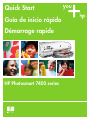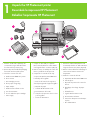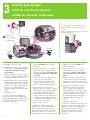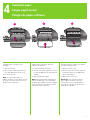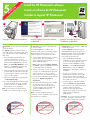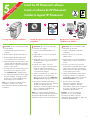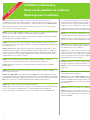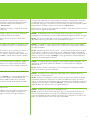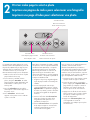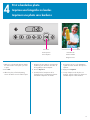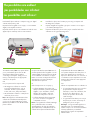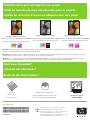Quick Start
Guía de inicio rápido
Démarrage rapide
HP Photosmart 7400 series

2
Unpack the HP Photosmart printer
Desembale la impresora HP Photosmart
Déballez l'imprimante HP Photosmart
1
1. Purchase a USB cable separately. HP
recommends using a USB cable that is
less than 10 feet (3 meters) long.
2. Remove tape and cardboard packaging
from inside and around the printer.
3. Check the contents of the box:
a. HP Photosmart 7400 series printer
b. Photo cassette
c. Print cartridge protector
d. Photo paper storage bag
e. Paper sampler
f. HP Photosmart software on CD
g. User documentation
h. Tri-color and Photo print cartridges
i. Power supply
1. Achetez un câble USB séparément. HP
recommande d'utiliser un câble USB d'une
longueur inférieure à 3 mètres (10 pieds).
2. Retirez le ruban adhésif et l'emballage en
carton situé à l'intérieur et autour de
l'imprimante.
3. Vérifiez le contenu de la boîte :
a. Imprimante HP Photosmart 7400 series
b. Cassette photo
c. Dispositif de protection de cartouche
d'encre
d. Emballage de stockage du papier
photo
e. Echantillonneur
f. Logiciel HP Photosmart sur CD
g. Documentation utilisateur
h. Cartouches d'impression trichromique
et photo
i. Bloc d'alimentation
1. Compre un cable USB por separado.
HP recomienda utilizar un cable USB de
una longitud inferior a 3 metros (10 pies).
2. Retire la cinta y el embalaje de cartón del
interior y alrededor de la impresora.
3. Compruebe el contenido de la caja:
a. Impresora HP Photosmart 7400 series
b. Bandeja de fotografías
c. Protector del cartucho de impresión
d. Bolsa para guardar el papel fotográfico
e. Muestras de papel
f. Software HP Photosmart en CD
g. Documentación del usuario
h. Cartuchos de impresión de tres colores
y de fotografías
i. Fuente de alimentación
b
d
a
e
f
g
h
i
c

3
1. Connect one end of the power cord to the
printer and the other end to a wall outlet.
2. Raise the top cover.
3. Unfold the In tray.
4. Unfold the Out tray.
!
Important: Do not connect the USB cable
until you are prompted during software
installation.
1. Branchez l'une des extrémités du cordon
d'alimentation à l'imprimante et l'autre
extrémité à une prise murale.
2. Relevez le capot avant.
3. Dépliez le bac d'entrée.
4. Dépliez le bac de sortie.
!
Important : Ne connectez pas le câble
USB avant d'y être invité pendant
l'installation du logiciel.
1. Conecte un extremo del cable de
alimentación a la impresora y el otro
extremo a una toma de la pared.
2. Levante la cubierta superior.
3. Despliegue la bandeja de entrada.
4. Despliegue la bandeja de salida.
!
Importante: No conecte el cable USB
hasta que se le indique durante la
instalación del software.
1
Connect the power and unfold the paper trays
Conecte la alimentación y despliegue las bandejas de papel
Branchez le câble d'alimentation et dépliez les bacs à papier
2
3
4
2

4
1
1. Press On to turn on the printer.
2. Pull the pink tab to remove the clear tape
from both print cartridges. Do not touch
or remove the ink nozzles or copper-
colored contacts.
3. Hold the cartridge so the copper-colored
contacts go into the printer first. The label
on the print cartridge should face up.
4. Carefully slide the Tri-color print cartridge
(HP #57) into the left side of the cradle at
a slight upward angle. Push the cartridge
in firmly until it snaps into place. Repeat
this process to install the Photo print
cartridge (HP #58) on the right side of the
cradle.
5. Lower the top cover.
* Store any unused print cartridge here.
You can purchase an optional Black print
cartridge (HP #56). Check the back cover of
this booklet to find out the best cartridges to
use for your print projects.
1. Appuyez sur le bouton Marche pour
allumer l'imprimante.
2. Tirez la languette rose pour retirer le
ruban transparent des deux cartouches
d'impression. Veillez à ne pas toucher ni
retirer les buses d'encre ou les contacts
cuivrés.
3. Maintenez la cartouche de sorte que les
contacts cuivrés s'insèrent en premier dans
l'imprimante. L'étiquette de la cartouche
d'impression doit être orientée vers le haut.
4. Faites glisser doucement la cartouche
d'impression trichromique (HP N°57)
dans le côté gauche du support en la
dirigeant légèrement vers le haut. Poussez
la cartouche fermement jusqu'à ce qu'elle
s'enclenche. Répétez cette procédure
pour installer la cartouche d'impression
photo (HP N°58) du côté droit du
support.
5. Abaissez le capot avant.
* Stockez ici les cartouches d'impression non
utilisées. Vous pouvez acheter une cartouche
d'impression noire en option (HP N°56).
Vous trouverez au dos de ce livret des
informations concernant les meilleures
cartouches à utiliser pour vos projets
d'impression.
1. Presione Encendido para encender la
impresora.
2. Tire de la lengüeta de color rosa para
retirar la cinta transparente de ambos
cartuchos de impresión. No toque ni retire
los inyectores de tinta ni los contactos de
color cobre.
3. Sostenga el cartucho de tal forma que lo
primero que se introduzca en la
impresora sean los contactos de color
cobre. La etiqueta del cartucho de
impresión debe quedar hacia arriba.
4. Deslice lentamente el cartucho de
impresión de tres colores (HP nº 57) en el
lado izquierdo del soporte formando un
ligero ángulo ascendente. Presione el
cartucho firmemente hasta que éste
quede encajado en su sitio. Repita este
procedimiento para instalar el cartucho
de impresión de fotografías (HP nº 58) en
el lado derecho del cartucho.
5. Baje la cubierta superior.
* Guarde aquí cualquier cartucho de
impresión que no utilice. Puede adquirir un
cartucho de impresión negro opcional
(HP nº 56). Consulte el dorso de este folleto
para saber cuáles son los cartuchos más
adecuados para sus proyectos de impresión.
Install the print cartridges
Instale los cartuchos de impresión
Installez les cartouches d'impression
3
On button
Botón Encendido
Bouton Marche
2
3
4
HP #57
HP #58
Store the optional print cartridge and protector.*
Guarde el cartucho de impresión y el protector
opcional.*
Stockez ici la cartouche d'impression en option et le
dispositif de protection.*

5
Load plain paper
Cargue papel normal
Chargez du papier ordinaire
4
1
Load plain paper to align the print
cartridges.
1. Raise the Out tray.
2. Place a stack of plain letter paper (no
more than 100 sheets) in the In tray.
3. Lower the Out tray.
Note: To print beautiful 4x6 inch
(10x15 cm) photos, use the Photo cassette.
See page 12 of this booklet or the User’s
Guide for more information.
Chargez du papier ordinaire pour aligner
les cartouches d'impression.
1. Relevez le bac de sortie.
2. Placez une pile de feuilles de papier de
format Letter (pas plus de 100 feuilles)
dans le bac d'entrée.
3. Abaissez le bac de sortie.
Remarque : Pour imprimer de belles
photos 10x15 cm (4"x6"), utilisez la
cassette photo. Pour plus d'informations,
reportez-vous à la page 12 de ce livret ou
au Guide de l'utilisateur.
Cargue papel normal para alinear los
cartuchos de impresión.
1. Levante la bandeja de salida.
2. Coloque una pila de papel Letter normal
(no más de 100 hojas) en la bandeja de
entrada.
3. Baje la bandeja de salida.
Nota: Para imprimir bellas fotografías de
10x15 cm (4x6 pulg.), utilice la bandeja
ajustable de fotografías. Consulte la página
12 de este folleto o de la Guía del usuario
para obtener más información.
2 3

See page 7 for Macintosh installation. Consulte la página 7 para la instalación Reportez-vous à la page 7 pour
en Macintosh. l'installation sur Macintosh.
6
!
Important: Do not connect the USB cable
until prompted.
The Typical installation provides software to
view, edit, manage, and share images. Only
choose Minimum if you have limited hard
drive space.
1. Insert the HP Photosmart CD into the
computer and follow the onscreen
instructions. If instructions do not appear,
double-click the setup.exe file on the CD.
Note: If the Found New Hardware screen
appears*, click Cancel, unplug the USB
cable, and restart the installation.
2. When prompted, connect the printer and
computer with the USB cable. It may take
several minutes to copy files and possibly
longer on older systems.
3. When the Congratulations page appears,
click Print a demo page.
4. For optimal print quality and speed, align
the print cartridges. See page 14 of this
booklet or the onscreen HP Photosmart
Printer Help for more information.
Note: If you experience problems during
installation, see troubleshooting on page 8.
*
!
Important : Ne connectez pas le câble USB
avant d'y être invité.
L'installation Classique comprend le logiciel
permettant d'afficher, d'éditer, de gérer et de
partager des images. Sélectionnez l'installation
Minimum uniquement si vous disposez d'un
espace limité sur votre disque dur.
1. Insérez le CD HP Photosmart dans
l'ordinateur et suivez les instructions à l'écran.
Si aucune instruction n'apparaît, double-
cliquez sur le fichier setup.exe sur le CD.
Remarque : Si l'écran Nouveau matériel
détecté s'affiche*, cliquez sur Annuler,
débranchez le câble USB et recommencez
l'installation.
2. Lorsque vous y êtes invité, connectez
l'imprimante et l'ordinateur avec le câble
USB. La copie des fichiers peut prendre
quelques minutes et durer plus longtemps sur
des systèmes plus anciens.
3. Lorsque la page de félicitations s'affiche,
cliquez sur Imprimez une page de démo.
4. Pour une vitesse et une qualité d'impression
optimales, alignez les cartouches
d'impression. Pour plus d'informations,
reportez-vous à la page 14 de ce livret ou à
l'Aide en ligne de l'imprimante
HP Photosmart.
Remarque : Si vous rencontrez des problèmes
au cours de l'installation, reportez-vous à la
rubrique relative au dépannage à la page 9.
*
!
Importante: No conecte el cable USB hasta
que se le indique.
La instalación típica ofrece software para
visualizar, editar, gestionar y compartir imágenes.
Elija la instalación mínima sólo si no tiene
suficiente espacio en la unidad de disco duro.
1. Inserte el CD de HP Photosmart en el equipo y
siga las instrucciones de la pantalla. Si
aparecen instrucciones, haga doble clic en el
archivo setup.exe del CD.
Nota: Si aparece la pantalla Nuevo hardware
encontrado*, haga clic en Cancelar, desenchufe
el cable USB y reinicie la instalación.
2. Cuando se le indique, conecte la impresora y
el equipo con el cable USB. Puede que tarde
algunos minutos en copiar los archivos, e
incluso más tiempo con sistemas más antiguos.
3. Cuando aparezca la página de Enhorabuena,
haga clic en Imprimir una página de
demostración.
4. Para obtener la máxima velocidad y calidad
de impresión, alinee los cartuchos de
impresión. Para obtener más información,
consulte la página 14 de este folleto o la
Ayuda en pantalla de la impresora
HP Photosmart.
Nota: Si le surgen problemas durante la
instalación, consulte el apartado sobre resolución
de problemas en la página 8.
*
1
Install the HP Photosmart software
Instale el software de HP Photosmart
Installez le logiciel HP Photosmart
5
Windows
2 3

See page 6 for Windows installation. Consulte la página 6 para la instalación Reportez-vous à la page 6 pour
en Windows. l'installation sur Windows.
7
!
Important: Do not connect the USB cable
until prompted.
1. Insert the HP Photosmart CD into the
computer.
2. Double-click the HP Photosmart CD icon.
3. Double-click the HP Photosmart Install
icon. Follow the onscreen instructions.
4. When prompted, connect the printer and
computer with the USB cable. It may take
several minutes to copy files and possibly
longer on older systems.
5. Select the printer in the Print dialog box. If
the printer does not appear in the list,
select Edit Printer List to add the printer.
6. For optimal print quality and speed, align
the print cartridges. See page 14 of this
booklet or the onscreen HP Photosmart
Printer Help for more information.
Note: If you experience problems during
installation, check the onscreen HP
Photosmart Printer Help for troubleshooting
information.
!
Important : Ne connectez pas le câble
USB avant d'y être invité.
1. Insérez le CD HP Photosmart dans
l'ordinateur.
2. Double-cliquez sur l'icône du CD
HP Photosmart.
3. Double-cliquez sur l'icône d'installation
HP Photosmart. Suivez les instructions à
l'écran.
4. Lorsque vous y êtes invité, connectez
l'imprimante et l'ordinateur avec le câble
USB. La copie des fichiers peut prendre
quelques minutes et durer plus longtemps
sur des systèmes plus anciens.
5. Sélectionnez l'imprimante dans la boîte
de dialogue Imprimer. Si l'imprimante
n'apparaît pas dans la liste, sélectionnez
Liste des imprimantes pour l'ajouter.
6. Pour une vitesse et une qualité
d'impression optimales, alignez les
cartouches d'impression. Pour plus
d'informations, reportez-vous à la page 14
de ce livret ou à l'Aide en ligne de
l'imprimante HP Photosmart.
Remarque : Si vous rencontrez des
problèmes au cours de l'installation,
reportez-vous à l'Aide en ligne de
l'imprimante HP Photosmart pour obtenir des
informations de dépannage.
!
Importante: No conecte el cable USB
hasta que se le indique.
1. Inserte el CD de HP Photosmart en el
equipo.
2. Haga doble clic en el icono del CD de
HP Photosmart.
3. Haga doble clic en el icono de instalación
de HP Photosmart. Siga las instrucciones
de la pantalla.
4. Cuando se le indique, conecte la
impresora y el equipo con el cable USB.
Puede que tarde algunos minutos en
copiar los archivos, e incluso más tiempo
con sistemas más antiguos.
5. Seleccione la impresora en el cuadro de
diálogo Imprimir. Si la impresora no
aparece en la lista, seleccione Editar lista
de impresoras para agregar la impresora.
6. Para obtener la máxima velocidad y
calidad de impresión, alinee los cartuchos
de impresión. Para obtener más
información, consulte la página 14 de este
folleto o la Ayuda en pantalla de la
impresora HP Photosmart.
Nota: Si le surgen problemas durante la
instalación, consulte la Ayuda en pantalla de
la impresora HP Photosmart para obtener
información sobre la resolución de problemas.
2 43
Install the HP Photosmart software
Instale el software de HP Photosmart
Installez le logiciel HP Photosmart
5
Macintosh
1

8
If the printer software did not install successfully or if the printer and computer are not
communicating properly after software installation, check this page for possible solutions. If you
still need help, check the printer documentation or contact Customer Care at 1-800-HP-INVENT.
Check all cable connections between the printer and computer, and ensure you are using the
most recent version of the printer software.
Problem: If the Found New Hardware Wizard opens but doesn't recognize the printer, you may
have connected the USB cable before completing the software installation.
Solution: Disconnect the USB cable and restart the software installation. Connect the USB cable
when prompted during software installation.
Problem: If the computer stops responding during software installation, it may mean that virus
protection software or another software program is running in the background and slowing down
the installation process.
Solution: Wait while the software finishes copying files; this may take several minutes. If, after
several minutes, the computer is still not responding, restart the computer, pause or disable any
active virus protection software, quit all other software programs, and then reinstall the printer
software using the instructions on page 6. Note: Your virus protection software will turn back on
automatically when you restart the computer.
Problem: If the System Requirements dialog box appears during installation, it means a
component of the computer system does not meet minimum system requirements.
Solution: Upgrade the component to the minimum system requirement and then reinstall the
printer software.
Problem: The system requirements check indicates that the computer is running an outdated
version of Internet Explorer.
Solution: Press Ctrl + Shift on the keyboard and click Cancel in the System Requirements dialog
box to bypass the block and complete the software installation. You must update Internet Explorer
immediately after installing the HP Photosmart software, or the HP software will not work properly.
Note: You do not have to reinstall the HP software after updating Internet Explorer.
Problem: The computer could not read the HP Photosmart CD.
Solution: Make sure the CD isn’t dirty or scratched. If other CDs work but the HP Photosmart CD
does not, you may have a damaged CD. You can download the printer software from
www.hp.com/support. If other CDs don’t work, you may need to service the CD-ROM drive.
Si el software de la impresora no se ha instalado co
comunican de forma adecuada tras la instalación d
posibles soluciones. Si sigue necesitando ayuda, co
póngase en contacto con Atención al cliente en el 1
Compruebe todas las conexiones de cables entre la
utilizando la versión más reciente del software de la
Problema: Si el Asistente para hardware nuevo enc
puede que haya conectado el cable USB antes de f
Solución: Desconecte el cable USB y reinicie la insta
cuando se le indique durante la instalación del softw
Problema: Si el equipo deja de responder durante
se esté ejecutando el software antivirus o algún otro
cual ralentiza el proceso de instalación.
Solución: Espere a que el software termine de copia
al cabo de esos minutos, el equipo sigue sin respon
programas antivirus, cierre cualquier otro programa
impresora siguiendo las instrucciones de la página
automáticamente al reiniciar el equipo.
Problema: Si aparece el cuadro de diálogo Requisi
que algún componente del sistema informático no c
Solución: Actualice el componente al requisito míni
la impresora.
Problema: La comprobación de los requisitos del sis
versión antigua de Internet Explorer.
Solución: Presione las teclas Ctrl + Mayús y haga c
del sistema para pasar el bloque y finalizar la insta
Explorer inmediatamente después de instalar el soft
correctamente. Nota: No es necesario que vuelva a
Internet Explorer.
Problema: El equipo no ha podido leer el CD de H
Solución: Asegúrese de que el CD no está sucio o a
CD de HP Photosmart, puede que éste se encuentre
impresora del sitio Web www.hp.com/support. Si n
unidad de CD-ROM.
Installation troubleshooting
Resolución de problemas de instalación
Dépannage pour l'installation
Windows

9
orrectamente o si la impresora y el equipo no se
del software, consulte esta página para obtener
onsulte la documentación de la impresora o
1-800-HP-INVENT.
a impresora y el equipo y asegúrese de que está
a impresora.
contrado se abre pero no reconoce la impresora,
finalizar la instalación del software.
alación del software. Conecte el cable USB
ware.
la instalación del software, puede deberse a que
o programa de software en un segundo plano, lo
ar los archivos; esto puede llevar unos minutos. Si,
nder, reinícielo, interrumpa o desactive los
a de software y vuelva a instalar el software de la
6. Nota: el software antivirus volverá a activarse
itos del sistema durante la instalación, significa
cumple con los requisitos mínimos del sistema.
mo del sistema y vuelva a instalar el software de
stema indica que el equipo está ejecutando una
lic en Cancelar en el cuadro de diálogo Requisitos
alación del software. Si no actualiza Internet
tware de HP Photosmart, éste no funcionará
a instalar el software de HP después de instalar
HP Photosmart.
arañado. Si funciona cualquier otro CD excepto el
e dañado. Puede descargar el software de la
ningún otro CD funciona, deberá reparar la
Si le logiciel de l'imprimante ne s'est pas installé correctement ou si l'imprimante et l'ordinateur
ne communiquent pas correctement après l'installation du logiciel, recherchez une solution
possible dans cette page. Si vous avez encore besoin d'aide, consultez la documentation relative
à l'imprimante ou contactez le support client au numéro 1-800-HP-INVENT.
Vérifiez toutes les connexions entre l'imprimante et l'ordinateur et assurez-vous d'utiliser la version
la plus récente du logiciel de l'imprimante.
Problème : Si l'Assistant Ajout de nouveau matériel détecté s'ouvre mais ne reconnaît pas
l'imprimante, vous avez peut-être connecté le câble USB avant de terminer l'installation du logiciel.
Solution : Déconnectez le câble USB et recommencez l'installation du logiciel. Connectez le
câble USB lorsque vous y êtes invité au cours de l'installation du logiciel.
Problème : Si l'ordinateur ne répond plus pendant l'installation du logiciel, cela peut indiquer
qu'un logiciel antivirus ou un autre logiciel est en cours d'exécution en arrière-plan et ralentit la
procédure d'installation.
Solution : Attendez la fin de la copie des fichiers ; cela peut prendre quelques minutes. Si après
quelques minutes, l'ordinateur ne répond toujours pas, redémarrez-le, arrêtez ou désactivez le
logiciel antivirus, quittez tous les autres programmes, puis réinstallez le logiciel de l'imprimante en
suivant les instructions de la page 6. Remarque : Votre logiciel antivirus sera automatiquement
réactivé lors du redémarrage de l'ordinateur.
Problème : Si la boîte de dialogue Configuration requise s'affiche pendant l'installation, cela
signifie qu'un composant du système de l'ordinateur ne correspond pas à la configuration
minimale requise.
Solution : Mettez à niveau le composant pour qu'il corresponde à la configuration minimale
requise et réinstallez le logiciel de l'imprimante.
Problème : La vérification de la configuration système indique que l'ordinateur exécute une
version non à jour d'Internet Explorer.
Solution : Appuyez sur Ctrl+Maj sur le clavier et cliquez sur Annuler dans la boîte de dialogue
Configuration système pour ignorer le bloc et continuer l'installation du logiciel. Vous devez
mettre à jour Internet Explorer immédiatement après l'installation du logiciel HP Photosmart, sinon
ce dernier ne fonctionnera pas correctement. Remarque : Il n'est pas nécessaire de réinstaller le
logiciel HP après avoir effectué la mise à jour d'Internet Explorer.
Problème : L'ordinateur ne peut pas lire le CD HP Photosmart.
Solution : Assurez-vous que le CD n'est pas sale ou rayé. S'il est possible de lire d'autres CD
mais pas le CD HP Photosmart, il se peut qu'il soit endommagé. Vous pouvez télécharger le
logiciel de l'imprimante à l'adresse www.hp.com/support. Si les autres CD ne sont pas non plus
lisibles, vous devrez peut-être contrôler votre lecteur de CD-ROM.

10
Insert a memory card
Inserte una tarjeta de memoria
Insérez la carte mémoire
Print your first photo
Impresión de la primera fotografía
Imprimez votre première photo
1
Note: Insert one memory card into the printer
at a time.
1. Hold the memory card so the correct side
faces up. For more information about
using memory cards, see the User’s
Guide.
2. Insert the memory card into the
appropriate card slot. Gently push the
memory card into the printer until it stops.
The number 1, representing the first photo
on the card, appears on the printer
screen.
Note: The memory card does not insert all
the way into the printer. Forcing the
memory card into the printer too far may
damage the memory card or the printer.
Remarque : Insérez une seule carte mémoire
à la fois dans l'imprimante.
1. Tenez la carte mémoire de sorte que la
face correcte soit orientée vers le haut.
Pour plus d'informations sur l'utilisation
des cartes mémoire, reportez-vous au
guide de l'utilisateur.
2. Insérez la carte mémoire dans la fente de
carte appropriée. Poussez doucement la
carte mémoire dans l'imprimante jusqu'à
ce qu'elle s'arrête. Le chiffre 1,
représentant la première photo de la
carte, s'affiche sur l'écran de l'imprimante.
Remarque : La carte mémoire ne s'insère
pas intégralement dans l'imprimante. Si
vous poussez la carte trop profondément
dans l'imprimante, vous pourriez
endommager la carte mémoire ou
l'imprimante.
Nota: Inserte las tarjetas de memoria en la
impresora de una en una.
1. Sostenga la tarjeta de memoria de tal
forma que el lado correcto quede
orientado hacia arriba. Para obtener más
información sobre cómo utilizar las tarjetas
de memoria, consulte la Guía del usuario.
2. Inserte la tarjeta de memoria en la ranura
de tarjeta adecuada. Introduzca
lentamente la tarjeta de memoria en la
impresora hasta que ésta se detenga. En
la pantalla de la impresora aparecerá el
número 1, que representa la primera
fotografía.
Nota: La tarjeta de memoria no se inserta
del todo en la impresora. Si fuerza
demasiado la tarjeta de memoria para
introducirla en la impresora, tanto la
tarjeta como la impresora podrían
resultar dañadas.
MultiMediaCard or Secure Digital
MultiMediaCard o Secure Digital
MultiMediaCard ou Secure Digital
Memory Sticks
Memory Sticks
Memory Sticks
Microdrive or CompactFlash
Microdrive o CompactFlash
Microdrive ou CompactFlash
SmartMedia or xD-Picture Card
SmartMedia o xD-Picture Card
SmartMedia ou xD-Picture Card

11
For optimal print quality and speed, use the
HP Photosmart Toolbox (Windows) or the HP
Inkjet Toolbox (Macintosh) to align the print
cartridges after you install them. See page
14 of this booklet or the onscreen HP
Photosmart Printer Help for more information.
1. Make sure there are a few sheets of plain
paper loaded in the In tray.
2. Insert a memory card that contains
photos, and press Print Index. An index
page prints that contains thumbnails and
index numbers of all the photos on the
memory card.
3. Press the Select Photos arrows until the
desired photo’s index number appears on
the printer screen.
4. Press Select Photos. A check mark
appears on the printer screen to indicate
a photo is selected.
Pour une vitesse et une qualité d'impression
optimales, utilisez la Boîte à outils
HP Photosmart (Windows) ou la Boîte à
outils HP jet d'encre (Macintosh) pour aligner
les cartouches d'impression après les avoir
installées. Pour plus d'informations, reportez-
vous à la page 14 de ce livret ou à l'Aide en
ligne de l'imprimante HP Photosmart.
1. Assurez-vous que le bac d'entrée contient
quelques feuilles de papier ordinaire.
2. Insérez la carte mémoire contenant les
photos et appuyez sur Imprimer index. La
page d'index qui s'imprime contient les
miniatures et les numéros d'index de
toutes les photos de la carte mémoire.
3. Appuyez sur les flèches de sélection des
photos jusqu'à ce que le numéro d'index
de la photo souhaitée apparaisse sur
l'écran de l'imprimante.
4. Appuyez sur Sélectionner photos. Une
coche apparaît sur l'écran de
l'imprimante pour indiquer qu'une photo
est sélectionnée.
Para obtener la máxima velocidad y calidad
de impresión, utilice la Caja de herramientas
de HP Photosmart (Windows) o la Caja de
herramientas para inyección de tinta HP
(Macintosh) para alinear los cartuchos de
impresión después de instalarlos. Para
obtener más información, consulte la página
14 de este folleto o la Ayuda en pantalla de
la impresora HP Photosmart.
1. Asegúrese de que hay cargadas algunas
hojas de papel normal en la bandeja de
entrada.
2. Inserte una tarjeta de memoria que
contenga fotografías y presione el botón
Imprimir índice. Se imprimirá una página
de índice con viñetas y números de índice
de todas las fotografías de la tarjeta de
memoria.
3. Presione las flechas de Seleccionar fotos
hasta que el número de índice de la
fotografía deseada aparezca en la
pantalla de la impresora.
4. Presione Seleccionar fotos. En la pantalla
de la impresora aparece una marca de
verificación para indicar que se ha
seleccionado una fotografía.
Print an index page to select a photo
Imprima una página de índice para seleccionar una fotografía
Imprimez une page d'index pour sélectionner une photo
2
Select Photos arrows
Flechas de Seleccionar fotos
Flèches de sélection des photos
Print Index button
Botón Imprimir página de índice
Bouton Imprimer index
Select Photos button
Botón Seleccionar fotos
Bouton Sélectionner photos

12
Load 4x6 inch (10x15 cm) photo paper
Cargue papel fotográfico de 10 x 15 cm (4x6 pulgadas)
Chargez du papier photo 10x15 cm (4"x6")
1. Raise the Out tray, and remove any paper
from the In tray.
2. Raise the top cover and remove the photo
cassette from its storage area.
3. Place up to 20 sheets of tabbed 4x6 in.
(10x15 cm) photo paper in the photo
cassette with the side to be printed on
facing down. Insert the paper so the
tabbed end goes into the cassette first.
4. Slide the photo paper cassette along the
right side of the In tray until it snaps into
place.
5. Lower the Out tray.
6. Lower the top cover.
1. Relevez le bac de sortie et retirez le
papier présent dans le bac d'entrée.
2. Relevez le capot avant et retirez la
cassette photo de sa zone de stockage.
3. Placez jusqu'à 20 feuilles de papier à
onglet 10x15 cm (4"x6") dans la
cassette photo avec le côté à imprimer
dirigé vers le bas. Insérez le papier de
sorte que les onglets soient placés en
premier dans la cassette.
4. Faites glisser la cassette de papier photo
le long du côté droit du bac d'entrée
jusqu'à ce qu'elle s'enclenche.
5. Abaissez le bac de sortie.
6. Abaissez le capot avant.
1. Levante la bandeja de salida y retire todo
el papel de la bandeja de entrada.
2. Levante la cubierta superior y retire la
bandeja ajustable de fotografías del
lugar donde se guarda.
3. Coloque un máximo de 20 hojas de
10x15 cm (4x6 pulg.) con pestañas en
la bandeja ajustable de fotografías con la
cara que se va a imprimir orientada
hacia abajo. Inserte el papel de tal forma
que el extremo de la pestaña sea lo
primero que se introduzca en la bandeja.
4. Deslice la bandeja ajustable de
fotografías por el lado derecho de la
bandeja de entrada hasta que ésta
encaje en su sitio.
5. Baje la bandeja de salida.
6. Baje la cubierta superior.
2
4
3
3

13
1. Make sure a check mark appears beside
the index number of the photo you want
to print.
2. Press Print.
3. When the photo is finished printing,
remove the tab for a true borderless print.
1. Assurez-vous qu'une coche apparaît en
regard du numéro d'index de la photo à
imprimer.
2. Appuyez sur Imprimer.
3. Lorsque l'impression de la photo est
terminée, retirez l'onglet pour obtenir une
véritable impression sans bordures.
1. Asegúrese de que aparece una marca de
verificación junto al número de índice de
la fotografía que desea imprimir.
2. Presione Impresión.
3. Cuando finalice la impresión de la
fotografía, retire la pestaña para obtener
una auténtica impresión sin bordes.
Print a borderless photo
Imprima una fotografía sin bordes
Imprimez une photo sans bordures
4
Removable tab
Pestaña extraíble
Onglet à enlever
Print button
Botón Impresión
Bouton Imprimer

14
Quick tips
Consejos prácticos
Conseils rapides
Align the print cartridges
Alinee los cartuchos de impresión
Alignez les cartouches d'impression
Windows Macintosh
To ensure optimal print quality, each time
you install or replace a print cartridge you
must align the cartridges.
Windows
1. To open the Toolbox, right-click in
the Windows taskbar and select
Open HP Photosmart 7400 Series Toolbox.
2. Select the Device Services tab.
3. Click Align Print Cartridges, and follow
the onscreen instructions.
Macintosh
1. To open the Toolbox, choose HP Inkjet
Toolbox from the HP Photosmart menu in
the Dock.
2. Click Align, and follow the onscreen
instructions.
Para garantizar una óptima calidad de
impresión, cada vez que instale o
sustituya un cartucho, deberá alinear los
cartuchos de impresión.
Windows
1. Para abrir la Caja de herramientas,
haga clic con el botón derecho del
ratón en la barra de tareas de Windows y
seleccione Abrir Caja de herramientas de
HP Photosmart 7400 Series.
2. Seleccione la ficha Servicios del
dispositivo.
3. Haga clic en Alinear cartuchos de
impresión y siga las instrucciones de la
pantalla.
Macintosh
1. Para abrir la Caja de herramientas,
seleccione Caja de herramientas para
inyección de tinta HP en el menú de
HP Photosmart del Dock.
2. Haga clic en Alinear y siga las
instrucciones de la pantalla.
Pour assurer une qualité d'impression
optimale, vous devez aligner les
cartouches chaque fois que vous installez
ou remplacez une cartouche d'impression.
Windows
1. Pour ouvrir la Boîte à outils, cliquez
avec le bouton droit sur dans la barre
des tâches Windows et sélectionnez Ouvrir
Boîte à outils HP Photosmart 7400 Series.
2. Sélectionnez l'onglet Services du
périphérique.
3. Cliquez sur Aligner et suivez les
instructions à l'écran.
Macintosh
1. Pour ouvrir la Boîte à outils, choisissez
Boîte à outils HP jet d'encre dans le menu
HP Photosmart du Dock.
2. Cliquez sur Aligner et suivez les
instructions à l'écran.

15
The HP Photosmart 7400 series printer allows
you to print beautiful photos from an HP
direct-printing digital camera without
connecting to a computer. Simply insert a
memory card directly into the appropriate
card slot on the printer.
OR
Use your printer with a computer and
• HP Image Zone software to create fun
projects from digital photos, such as
calendars, brochures, photo albums,
T-shirts, CD covers, and picture frames
• HP Instant Share software to e-mail photos
and share photos online
Note: HP Image Zone and HP Instant Share
software are installed automatically when
you choose the Typical (Windows) or Easy
(Macintosh) installation of the HP Photosmart
printer software.
L'imprimante HP Photosmart 7400 series
vous permet d'imprimer de belles photos à
partir d'un appareil photo numérique à
impression directe HP sans vous connecter à
un ordinateur. Insérez simplement une carte
mémoire dans la fente de carte appropriée
sur l'imprimante.
OU
Utilisez une imprimante avec un ordinateur et
• le logiciel HP Image Zone pour créer des
projets amusants à partir de photos
numériques, comme des calendriers, des
brochures, des albums photos, des
T-shirts, des pochettes de CD et des
cadres d'image ;
• le logiciel HP Instant Share pour envoyer
des photos par courrier électronique et
partager des photos en ligne.
Remarque : Les logiciels HP Image Zone et
HP Instant Share sont automatiquement
installés lorsque vous choisissez l'installation
Classique (Windows) ou Standard
(Macintosh) du logiciel de l'imprimante
HP Photosmart.
La impresora HP Photosmart 7400 series le
permite imprimir bellas fotografías con una
cámara digital de impresión directa de HP
sin necesidad de conectarla a un equipo.
Basta con insertar una tarjeta de memoria
directamente en la ranura de tarjeta
adecuada de la impresora.
O
Utilice la impresora con un equipo y
• Software HP Image Zone para crear
trabajos divertidos a partir de fotografías
digitales, como calendarios, folletos,
álbumes de fotografías, camisetas,
carátulas de CD y marcos de fotos
• Software HP Instant Share para enviar
por correo electrónico fotografías y
compartirlas en línea
Nota: Los programas de software HP Image
Zone y HP Instant Share se instalan
automáticamente al elegir la instalación
Típica (Windows) o Fácil (Macintosh) del
software de la impresora HP Photosmart.
The possibilities are endless!
¡Las posibilidades son infinitas!
Les possibilités sont infinies !
Print fabulous photos and creative projects using a computer and
HP Image Zone software.
Imprimir magníficas fotografías y proyectos creativos con un equipo
y el software HP Image Zone.
Imprimez de fabuleuses photos et des projets créatifs à l'aide d'un
ordinateur et du logiciel HP Image Zone.
Print beautiful photos without a computer using your digital
camera and a memory card.
Imprimir bellas fotografías sin un equipo, con una cámara
digital y una tarjeta de memoria.
Imprimez de belles photos sans ordinateur à l'aide de votre
appareil photo numérique et d'une carte mémoire.
OR
O
OU

Tri-color and Photo print cartridges
Cartuchos de impresión de tres colores y de fotografías
Cartouches d'impression trichromique et photo
Tri-color and Black print cartridges
Cartuchos de impresión de tres colores y negros
Cartouches d'impression trichromique et noire
Tri-color and Photo print cartridges
Cartuchos de impresión de tres colores y de fotografías
Cartouches d'impression trichromique et photo
www.hp.com
User’s Guide
Guía del usuario
Guide de l'utilisateur
Onscreen Photosmart Printer Help
Ayuda en pantalla de la impresora Photosmart
Aide en ligne de l'imprimante HP Photosmart
www.hp.com/support
1-800-HP-INVENT
Important: For best print quality, HP recommends that you install print cartridges before the date stamped on the box. Always store the unused
cartridge in the print cartridge protector that came with the printer.
Importante: Para obtener la mejor calidad de impresión, HP recomienda instalar cartuchos de impresión antes de la fecha que figura en la caja.
Guarde siempre el cartucho que no utilice en el protector que se incluía con la impresora.
Important : Pour une qualité d'impression optimale, HP recommande d'installer les cartouches d'impression avant la date indiquée sur la boîte.
Stockez toujours la cartouche inutilisée dans le dispositif de protection de cartouche d'impression fourni avec l'imprimante.
*Q3409-90163*
*Q3409-90163*
Q3409-90163
Install the correct print cartridges for your project
Instale los cartuchos de impresión adecuados para su proyecto
Installez les cartouches d'impression adéquates pour votre projet
Need more information?
¿Necesita más información?
Besoin de plus d'informations ?
Printed in U.S. 06/04 • v1.0.1 • Printed on recycled paper
© 2004 Hewlett-Packard Development Company, L.P.
Impreso en EE.UU. 06/04 • v1.0.1 • Impreso en papel reciclado
© 2004 Hewlett-Packard Development Company, L.P.
Imprimé aux Etats-Unis 06/04 v1.0.1 • Imprimé sur papier recyclé
© 2004 Hewlett-Packard Development Company, L.P.
57 + 58
57 + 58
57 + 56
Transcripción de documentos
Quick Start Guía de inicio rápido Démarrage rapide HP Photosmart 7400 series 1 Unpack the HP Photosmart printer Desembale la impresora HP Photosmart Déballez l'imprimante HP Photosmart i b c a h d g e f 1. Purchase a USB cable separately. HP recommends using a USB cable that is less than 10 feet (3 meters) long. 1. Compre un cable USB por separado. HP recomienda utilizar un cable USB de una longitud inferior a 3 metros (10 pies). 1. Achetez un câble USB séparément. HP recommande d'utiliser un câble USB d'une longueur inférieure à 3 mètres (10 pieds). 2. Remove tape and cardboard packaging from inside and around the printer. 2. Retire la cinta y el embalaje de cartón del interior y alrededor de la impresora. 3. Check the contents of the box: 3. Compruebe el contenido de la caja: 2. Retirez le ruban adhésif et l'emballage en carton situé à l'intérieur et autour de l'imprimante. 3. Vérifiez le contenu de la boîte : a. HP Photosmart 7400 series printer a. Impresora HP Photosmart 7400 series b. Photo cassette b. Bandeja de fotografías c. Print cartridge protector c. Protector del cartucho de impresión d. Photo paper storage bag d. Bolsa para guardar el papel fotográfico e. Paper sampler e. Muestras de papel f. HP Photosmart software on CD f. Software HP Photosmart en CD d. Emballage de stockage du papier photo g. User documentation g. Documentación del usuario e. Echantillonneur h. Tri-color and Photo print cartridges h. Cartuchos de impresión de tres colores y de fotografías f. Logiciel HP Photosmart sur CD i. Power supply i. Fuente de alimentación a. Imprimante HP Photosmart 7400 series b. Cassette photo c. Dispositif de protection de cartouche d'encre g. Documentation utilisateur h. Cartouches d'impression trichromique et photo i. Bloc d'alimentation 2 2 Connect the power and unfold the paper trays Conecte la alimentación y despliegue las bandejas de papel Branchez le câble d'alimentation et dépliez les bacs à papier 1 3 4 2 1. Connect one end of the power cord to the printer and the other end to a wall outlet. 2. Raise the top cover. 3. Unfold the In tray. 4. Unfold the Out tray. ! Important: Do not connect the USB cable until you are prompted during software installation. 1. Conecte un extremo del cable de alimentación a la impresora y el otro extremo a una toma de la pared. 1. Branchez l'une des extrémités du cordon d'alimentation à l'imprimante et l'autre extrémité à une prise murale. 2. Levante la cubierta superior. 2. Relevez le capot avant. 3. Despliegue la bandeja de entrada. 3. Dépliez le bac d'entrée. 4. Despliegue la bandeja de salida. 4. Dépliez le bac de sortie. ! ! Importante: No conecte el cable USB hasta que se le indique durante la instalación del software. Important : Ne connectez pas le câble USB avant d'y être invité pendant l'installation du logiciel. 3 3 Install the print cartridges Instale los cartuchos de impresión Installez les cartouches d'impression 2 Store the optional print cartridge and protector.* 3 Guarde el cartucho de impresión y el protector opcional.* Stockez ici la cartouche d'impression en option et le dispositif de protection.* 1 On button Botón Encendido Bouton Marche HP #58 HP #57 1. Press On to turn on the printer. 2. Pull the pink tab to remove the clear tape from both print cartridges. Do not touch or remove the ink nozzles or coppercolored contacts. 3. Hold the cartridge so the copper-colored contacts go into the printer first. The label on the print cartridge should face up. 4. Carefully slide the Tri-color print cartridge (HP #57) into the left side of the cradle at a slight upward angle. Push the cartridge in firmly until it snaps into place. Repeat this process to install the Photo print cartridge (HP #58) on the right side of the cradle. 5. Lower the top cover. * Store any unused print cartridge here. You can purchase an optional Black print cartridge (HP #56). Check the back cover of this booklet to find out the best cartridges to use for your print projects. 4 1. Presione Encendido para encender la impresora. 1. Appuyez sur le bouton Marche pour allumer l'imprimante. 2. Tire de la lengüeta de color rosa para retirar la cinta transparente de ambos cartuchos de impresión. No toque ni retire los inyectores de tinta ni los contactos de color cobre. 2. Tirez la languette rose pour retirer le ruban transparent des deux cartouches d'impression. Veillez à ne pas toucher ni retirer les buses d'encre ou les contacts cuivrés. 3. Sostenga el cartucho de tal forma que lo primero que se introduzca en la impresora sean los contactos de color cobre. La etiqueta del cartucho de impresión debe quedar hacia arriba. 3. Maintenez la cartouche de sorte que les contacts cuivrés s'insèrent en premier dans l'imprimante. L'étiquette de la cartouche d'impression doit être orientée vers le haut. 4. Deslice lentamente el cartucho de impresión de tres colores (HP nº 57) en el lado izquierdo del soporte formando un ligero ángulo ascendente. Presione el cartucho firmemente hasta que éste quede encajado en su sitio. Repita este procedimiento para instalar el cartucho de impresión de fotografías (HP nº 58) en el lado derecho del cartucho. 5. Baje la cubierta superior. * Guarde aquí cualquier cartucho de impresión que no utilice. Puede adquirir un cartucho de impresión negro opcional (HP nº 56). Consulte el dorso de este folleto para saber cuáles son los cartuchos más adecuados para sus proyectos de impresión. 4 4. Faites glisser doucement la cartouche d'impression trichromique (HP N°57) dans le côté gauche du support en la dirigeant légèrement vers le haut. Poussez la cartouche fermement jusqu'à ce qu'elle s'enclenche. Répétez cette procédure pour installer la cartouche d'impression photo (HP N°58) du côté droit du support. 5. Abaissez le capot avant. * Stockez ici les cartouches d'impression non utilisées. Vous pouvez acheter une cartouche d'impression noire en option (HP N°56). Vous trouverez au dos de ce livret des informations concernant les meilleures cartouches à utiliser pour vos projets d'impression. 4 Load plain paper Cargue papel normal Chargez du papier ordinaire 1 2 3 Load plain paper to align the print cartridges. Cargue papel normal para alinear los cartuchos de impresión. Chargez du papier ordinaire pour aligner les cartouches d'impression. 1. Raise the Out tray. 1. Levante la bandeja de salida. 1. Relevez le bac de sortie. 2. Place a stack of plain letter paper (no more than 100 sheets) in the In tray. 2. Coloque una pila de papel Letter normal (no más de 100 hojas) en la bandeja de entrada. 2. Placez une pile de feuilles de papier de format Letter (pas plus de 100 feuilles) dans le bac d'entrée. 3. Baje la bandeja de salida. 3. Abaissez le bac de sortie. Nota: Para imprimir bellas fotografías de 10x15 cm (4x6 pulg.), utilice la bandeja ajustable de fotografías. Consulte la página 12 de este folleto o de la Guía del usuario para obtener más información. Remarque : Pour imprimer de belles photos 10x15 cm (4"x6"), utilisez la cassette photo. Pour plus d'informations, reportez-vous à la page 12 de ce livret ou au Guide de l'utilisateur. 3. Lower the Out tray. Note: To print beautiful 4x6 inch (10x15 cm) photos, use the Photo cassette. See page 12 of this booklet or the User’s Guide for more information. 5 5 W 1 in w o d Install the HP Photosmart software s Instale el software de HP Photosmart Installez le logiciel HP Photosmart 2 3 See page 7 for Macintosh installation. Consulte la página 7 para la instalación en Macintosh. ! ! Important: Do not connect the USB cable until prompted. Importante: No conecte el cable USB hasta que se le indique. The Typical installation provides software to view, edit, manage, and share images. Only choose Minimum if you have limited hard drive space. La instalación típica ofrece software para visualizar, editar, gestionar y compartir imágenes. Elija la instalación mínima sólo si no tiene suficiente espacio en la unidad de disco duro. 1. Insert the HP Photosmart CD into the computer and follow the onscreen instructions. If instructions do not appear, double-click the setup.exe file on the CD. 1. Inserte el CD de HP Photosmart en el equipo y siga las instrucciones de la pantalla. Si aparecen instrucciones, haga doble clic en el archivo setup.exe del CD. Note: If the Found New Hardware screen appears*, click Cancel, unplug the USB cable, and restart the installation. Nota: Si aparece la pantalla Nuevo hardware encontrado*, haga clic en Cancelar, desenchufe el cable USB y reinicie la instalación. 2. When prompted, connect the printer and computer with the USB cable. It may take several minutes to copy files and possibly longer on older systems. 2. Cuando se le indique, conecte la impresora y el equipo con el cable USB. Puede que tarde algunos minutos en copiar los archivos, e incluso más tiempo con sistemas más antiguos. 3. When the Congratulations page appears, click Print a demo page. 3. Cuando aparezca la página de Enhorabuena, haga clic en Imprimir una página de demostración. 4. For optimal print quality and speed, align the print cartridges. See page 14 of this booklet or the onscreen HP Photosmart Printer Help for more information. Note: If you experience problems during installation, see troubleshooting on page 8. 4. Para obtener la máxima velocidad y calidad de impresión, alinee los cartuchos de impresión. Para obtener más información, consulte la página 14 de este folleto o la Ayuda en pantalla de la impresora HP Photosmart. Nota: Si le surgen problemas durante la instalación, consulte el apartado sobre resolución de problemas en la página 8. * 6 * Reportez-vous à la page 7 pour l'installation sur Macintosh. ! Important : Ne connectez pas le câble USB avant d'y être invité. L'installation Classique comprend le logiciel permettant d'afficher, d'éditer, de gérer et de partager des images. Sélectionnez l'installation Minimum uniquement si vous disposez d'un espace limité sur votre disque dur. 1. Insérez le CD HP Photosmart dans l'ordinateur et suivez les instructions à l'écran. Si aucune instruction n'apparaît, doublecliquez sur le fichier setup.exe sur le CD. Remarque : Si l'écran Nouveau matériel détecté s'affiche*, cliquez sur Annuler, débranchez le câble USB et recommencez l'installation. 2. Lorsque vous y êtes invité, connectez l'imprimante et l'ordinateur avec le câble USB. La copie des fichiers peut prendre quelques minutes et durer plus longtemps sur des systèmes plus anciens. 3. Lorsque la page de félicitations s'affiche, cliquez sur Imprimez une page de démo. 4. Pour une vitesse et une qualité d'impression optimales, alignez les cartouches d'impression. Pour plus d'informations, reportez-vous à la page 14 de ce livret ou à l'Aide en ligne de l'imprimante HP Photosmart. Remarque : Si vous rencontrez des problèmes au cours de l'installation, reportez-vous à la rubrique relative au dépannage à la page 9. * 5 M a n ci to sh Install the HP Photosmart software Instale el software de HP Photosmart Installez le logiciel HP Photosmart 1 2 See page 6 for Windows installation. ! Important: Do not connect the USB cable until prompted. 3 Consulte la página 6 para la instalación en Windows. ! Importante: No conecte el cable USB hasta que se le indique. 4 Reportez-vous à la page 6 pour l'installation sur Windows. ! Important : Ne connectez pas le câble USB avant d'y être invité. 1. Insert the HP Photosmart CD into the computer. 1. Inserte el CD de HP Photosmart en el equipo. 1. Insérez le CD HP Photosmart dans l'ordinateur. 2. Double-click the HP Photosmart CD icon. 2. Haga doble clic en el icono del CD de HP Photosmart. 2. Double-cliquez sur l'icône du CD HP Photosmart. 3. Haga doble clic en el icono de instalación de HP Photosmart. Siga las instrucciones de la pantalla. 3. Double-cliquez sur l'icône d'installation HP Photosmart. Suivez les instructions à l'écran. 4. Cuando se le indique, conecte la impresora y el equipo con el cable USB. Puede que tarde algunos minutos en copiar los archivos, e incluso más tiempo con sistemas más antiguos. 4. Lorsque vous y êtes invité, connectez l'imprimante et l'ordinateur avec le câble USB. La copie des fichiers peut prendre quelques minutes et durer plus longtemps sur des systèmes plus anciens. 5. Seleccione la impresora en el cuadro de diálogo Imprimir. Si la impresora no aparece en la lista, seleccione Editar lista de impresoras para agregar la impresora. 5. Sélectionnez l'imprimante dans la boîte de dialogue Imprimer. Si l'imprimante n'apparaît pas dans la liste, sélectionnez Liste des imprimantes pour l'ajouter. 6. Para obtener la máxima velocidad y calidad de impresión, alinee los cartuchos de impresión. Para obtener más información, consulte la página 14 de este folleto o la Ayuda en pantalla de la impresora HP Photosmart. 6. Pour une vitesse et une qualité d'impression optimales, alignez les cartouches d'impression. Pour plus d'informations, reportez-vous à la page 14 de ce livret ou à l'Aide en ligne de l'imprimante HP Photosmart. Nota: Si le surgen problemas durante la instalación, consulte la Ayuda en pantalla de la impresora HP Photosmart para obtener información sobre la resolución de problemas. Remarque : Si vous rencontrez des problèmes au cours de l'installation, reportez-vous à l'Aide en ligne de l'imprimante HP Photosmart pour obtenir des informations de dépannage. 3. Double-click the HP Photosmart Install icon. Follow the onscreen instructions. 4. When prompted, connect the printer and computer with the USB cable. It may take several minutes to copy files and possibly longer on older systems. 5. Select the printer in the Print dialog box. If the printer does not appear in the list, select Edit Printer List to add the printer. 6. For optimal print quality and speed, align the print cartridges. See page 14 of this booklet or the onscreen HP Photosmart Printer Help for more information. Note: If you experience problems during installation, check the onscreen HP Photosmart Printer Help for troubleshooting information. 7 W i o nd w s Installation troubleshooting Resolución de problemas de instalación Dépannage pour l'installation If the printer software did not install successfully or if the printer and computer are not communicating properly after software installation, check this page for possible solutions. If you still need help, check the printer documentation or contact Customer Care at 1-800-HP-INVENT. Check all cable connections between the printer and computer, and ensure you are using the most recent version of the printer software. Problem: If the Found New Hardware Wizard opens but doesn't recognize the printer, you may have connected the USB cable before completing the software installation. Solution: Disconnect the USB cable and restart the software installation. Connect the USB cable when prompted during software installation. Problem: If the computer stops responding during software installation, it may mean that virus protection software or another software program is running in the background and slowing down the installation process. Solution: Wait while the software finishes copying files; this may take several minutes. If, after several minutes, the computer is still not responding, restart the computer, pause or disable any active virus protection software, quit all other software programs, and then reinstall the printer software using the instructions on page 6. Note: Your virus protection software will turn back on automatically when you restart the computer. Problem: If the System Requirements dialog box appears during installation, it means a component of the computer system does not meet minimum system requirements. Solution: Upgrade the component to the minimum system requirement and then reinstall the printer software. Problem: The system requirements check indicates that the computer is running an outdated version of Internet Explorer. Solution: Press Ctrl + Shift on the keyboard and click Cancel in the System Requirements dialog box to bypass the block and complete the software installation. You must update Internet Explorer immediately after installing the HP Photosmart software, or the HP software will not work properly. Note: You do not have to reinstall the HP software after updating Internet Explorer. Problem: The computer could not read the HP Photosmart CD. Solution: Make sure the CD isn’t dirty or scratched. If other CDs work but the HP Photosmart CD does not, you may have a damaged CD. You can download the printer software from www.hp.com/support. If other CDs don’t work, you may need to service the CD-ROM drive. 8 Si el software de la impresora no se ha instalado co comunican de forma adecuada tras la instalación d posibles soluciones. Si sigue necesitando ayuda, co póngase en contacto con Atención al cliente en el 1 Compruebe todas las conexiones de cables entre la utilizando la versión más reciente del software de la Problema: Si el Asistente para hardware nuevo enc puede que haya conectado el cable USB antes de f Solución: Desconecte el cable USB y reinicie la insta cuando se le indique durante la instalación del softw Problema: Si el equipo deja de responder durante se esté ejecutando el software antivirus o algún otro cual ralentiza el proceso de instalación. Solución: Espere a que el software termine de copia al cabo de esos minutos, el equipo sigue sin respon programas antivirus, cierre cualquier otro programa impresora siguiendo las instrucciones de la página automáticamente al reiniciar el equipo. Problema: Si aparece el cuadro de diálogo Requisi que algún componente del sistema informático no c Solución: Actualice el componente al requisito míni la impresora. Problema: La comprobación de los requisitos del sis versión antigua de Internet Explorer. Solución: Presione las teclas Ctrl + Mayús y haga c del sistema para pasar el bloque y finalizar la insta Explorer inmediatamente después de instalar el soft correctamente. Nota: No es necesario que vuelva a Internet Explorer. Problema: El equipo no ha podido leer el CD de H Solución: Asegúrese de que el CD no está sucio o a CD de HP Photosmart, puede que éste se encuentre impresora del sitio Web www.hp.com/support. Si n unidad de CD-ROM. orrectamente o si la impresora y el equipo no se del software, consulte esta página para obtener onsulte la documentación de la impresora o 1-800-HP-INVENT. Si le logiciel de l'imprimante ne s'est pas installé correctement ou si l'imprimante et l'ordinateur ne communiquent pas correctement après l'installation du logiciel, recherchez une solution possible dans cette page. Si vous avez encore besoin d'aide, consultez la documentation relative à l'imprimante ou contactez le support client au numéro 1-800-HP-INVENT. a impresora y el equipo y asegúrese de que está a impresora. Vérifiez toutes les connexions entre l'imprimante et l'ordinateur et assurez-vous d'utiliser la version la plus récente du logiciel de l'imprimante. contrado se abre pero no reconoce la impresora, finalizar la instalación del software. Problème : Si l'Assistant Ajout de nouveau matériel détecté s'ouvre mais ne reconnaît pas l'imprimante, vous avez peut-être connecté le câble USB avant de terminer l'installation du logiciel. alación del software. Conecte el cable USB ware. Solution : Déconnectez le câble USB et recommencez l'installation du logiciel. Connectez le câble USB lorsque vous y êtes invité au cours de l'installation du logiciel. la instalación del software, puede deberse a que o programa de software en un segundo plano, lo Problème : Si l'ordinateur ne répond plus pendant l'installation du logiciel, cela peut indiquer qu'un logiciel antivirus ou un autre logiciel est en cours d'exécution en arrière-plan et ralentit la procédure d'installation. ar los archivos; esto puede llevar unos minutos. Si, nder, reinícielo, interrumpa o desactive los a de software y vuelva a instalar el software de la 6. Nota: el software antivirus volverá a activarse Solution : Attendez la fin de la copie des fichiers ; cela peut prendre quelques minutes. Si après quelques minutes, l'ordinateur ne répond toujours pas, redémarrez-le, arrêtez ou désactivez le logiciel antivirus, quittez tous les autres programmes, puis réinstallez le logiciel de l'imprimante en suivant les instructions de la page 6. Remarque : Votre logiciel antivirus sera automatiquement réactivé lors du redémarrage de l'ordinateur. itos del sistema durante la instalación, significa cumple con los requisitos mínimos del sistema. Problème : Si la boîte de dialogue Configuration requise s'affiche pendant l'installation, cela signifie qu'un composant du système de l'ordinateur ne correspond pas à la configuration minimale requise. mo del sistema y vuelva a instalar el software de Solution : Mettez à niveau le composant pour qu'il corresponde à la configuration minimale requise et réinstallez le logiciel de l'imprimante. stema indica que el equipo está ejecutando una lic en Cancelar en el cuadro de diálogo Requisitos alación del software. Si no actualiza Internet tware de HP Photosmart, éste no funcionará a instalar el software de HP después de instalar Problème : La vérification de la configuration système indique que l'ordinateur exécute une version non à jour d'Internet Explorer. Solution : Appuyez sur Ctrl+Maj sur le clavier et cliquez sur Annuler dans la boîte de dialogue Configuration système pour ignorer le bloc et continuer l'installation du logiciel. Vous devez mettre à jour Internet Explorer immédiatement après l'installation du logiciel HP Photosmart, sinon ce dernier ne fonctionnera pas correctement. Remarque : Il n'est pas nécessaire de réinstaller le logiciel HP après avoir effectué la mise à jour d'Internet Explorer. HP Photosmart. arañado. Si funciona cualquier otro CD excepto el e dañado. Puede descargar el software de la ningún otro CD funciona, deberá reparar la Problème : L'ordinateur ne peut pas lire le CD HP Photosmart. Solution : Assurez-vous que le CD n'est pas sale ou rayé. S'il est possible de lire d'autres CD mais pas le CD HP Photosmart, il se peut qu'il soit endommagé. Vous pouvez télécharger le logiciel de l'imprimante à l'adresse www.hp.com/support. Si les autres CD ne sont pas non plus lisibles, vous devrez peut-être contrôler votre lecteur de CD-ROM. 9 Print your first photo Impresión de la primera fotografía Imprimez votre première photo 1 Insert a memory card Inserte una tarjeta de memoria Insérez la carte mémoire Microdrive or CompactFlash SmartMedia or xD-Picture Card Microdrive o CompactFlash SmartMedia o xD-Picture Card Microdrive ou CompactFlash SmartMedia ou xD-Picture Card MultiMediaCard or Secure Digital Memory Sticks MultiMediaCard o Secure Digital Memory Sticks MultiMediaCard ou Secure Digital Memory Sticks Note: Insert one memory card into the printer at a time. Nota: Inserte las tarjetas de memoria en la impresora de una en una. Remarque : Insérez une seule carte mémoire à la fois dans l'imprimante. 1. Hold the memory card so the correct side faces up. For more information about using memory cards, see the User’s Guide. 1. Sostenga la tarjeta de memoria de tal forma que el lado correcto quede orientado hacia arriba. Para obtener más información sobre cómo utilizar las tarjetas de memoria, consulte la Guía del usuario. 1. Tenez la carte mémoire de sorte que la face correcte soit orientée vers le haut. Pour plus d'informations sur l'utilisation des cartes mémoire, reportez-vous au guide de l'utilisateur. 2. Inserte la tarjeta de memoria en la ranura de tarjeta adecuada. Introduzca lentamente la tarjeta de memoria en la impresora hasta que ésta se detenga. En la pantalla de la impresora aparecerá el número 1, que representa la primera fotografía. 2. Insérez la carte mémoire dans la fente de carte appropriée. Poussez doucement la carte mémoire dans l'imprimante jusqu'à ce qu'elle s'arrête. Le chiffre 1, représentant la première photo de la carte, s'affiche sur l'écran de l'imprimante. 2. Insert the memory card into the appropriate card slot. Gently push the memory card into the printer until it stops. The number 1, representing the first photo on the card, appears on the printer screen. Note: The memory card does not insert all the way into the printer. Forcing the memory card into the printer too far may damage the memory card or the printer. 10 Nota: La tarjeta de memoria no se inserta del todo en la impresora. Si fuerza demasiado la tarjeta de memoria para introducirla en la impresora, tanto la tarjeta como la impresora podrían resultar dañadas. Remarque : La carte mémoire ne s'insère pas intégralement dans l'imprimante. Si vous poussez la carte trop profondément dans l'imprimante, vous pourriez endommager la carte mémoire ou l'imprimante. 2 Print an index page to select a photo Imprima una página de índice para seleccionar una fotografía Imprimez une page d'index pour sélectionner une photo Select Photos button Botón Seleccionar fotos Bouton Sélectionner photos Print Index button Select Photos arrows Botón Imprimir página de índice Flechas de Seleccionar fotos Bouton Imprimer index Flèches de sélection des photos For optimal print quality and speed, use the HP Photosmart Toolbox (Windows) or the HP Inkjet Toolbox (Macintosh) to align the print cartridges after you install them. See page 14 of this booklet or the onscreen HP Photosmart Printer Help for more information. 1. Make sure there are a few sheets of plain paper loaded in the In tray. 2. Insert a memory card that contains photos, and press Print Index. An index page prints that contains thumbnails and index numbers of all the photos on the memory card. 3. Press the Select Photos arrows until the desired photo’s index number appears on the printer screen. 4. Press Select Photos. A check mark appears on the printer screen to indicate a photo is selected. Para obtener la máxima velocidad y calidad de impresión, utilice la Caja de herramientas de HP Photosmart (Windows) o la Caja de herramientas para inyección de tinta HP (Macintosh) para alinear los cartuchos de impresión después de instalarlos. Para obtener más información, consulte la página 14 de este folleto o la Ayuda en pantalla de la impresora HP Photosmart. 1. Asegúrese de que hay cargadas algunas hojas de papel normal en la bandeja de entrada. 2. Inserte una tarjeta de memoria que contenga fotografías y presione el botón Imprimir índice. Se imprimirá una página de índice con viñetas y números de índice de todas las fotografías de la tarjeta de memoria. 3. Presione las flechas de Seleccionar fotos hasta que el número de índice de la fotografía deseada aparezca en la pantalla de la impresora. 4. Presione Seleccionar fotos. En la pantalla de la impresora aparece una marca de verificación para indicar que se ha seleccionado una fotografía. Pour une vitesse et une qualité d'impression optimales, utilisez la Boîte à outils HP Photosmart (Windows) ou la Boîte à outils HP jet d'encre (Macintosh) pour aligner les cartouches d'impression après les avoir installées. Pour plus d'informations, reportezvous à la page 14 de ce livret ou à l'Aide en ligne de l'imprimante HP Photosmart. 1. Assurez-vous que le bac d'entrée contient quelques feuilles de papier ordinaire. 2. Insérez la carte mémoire contenant les photos et appuyez sur Imprimer index. La page d'index qui s'imprime contient les miniatures et les numéros d'index de toutes les photos de la carte mémoire. 3. Appuyez sur les flèches de sélection des photos jusqu'à ce que le numéro d'index de la photo souhaitée apparaisse sur l'écran de l'imprimante. 4. Appuyez sur Sélectionner photos. Une coche apparaît sur l'écran de l'imprimante pour indiquer qu'une photo est sélectionnée. 11 3 Load 4x6 inch (10x15 cm) photo paper Cargue papel fotográfico de 10 x 15 cm (4x6 pulgadas) Chargez du papier photo 10x15 cm (4"x6") 2 3 4 1. Raise the Out tray, and remove any paper from the In tray. 1. Levante la bandeja de salida y retire todo el papel de la bandeja de entrada. 1. Relevez le bac de sortie et retirez le papier présent dans le bac d'entrée. 2. Raise the top cover and remove the photo cassette from its storage area. 2. Levante la cubierta superior y retire la bandeja ajustable de fotografías del lugar donde se guarda. 2. Relevez le capot avant et retirez la cassette photo de sa zone de stockage. 3. Place up to 20 sheets of tabbed 4x6 in. (10x15 cm) photo paper in the photo cassette with the side to be printed on facing down. Insert the paper so the tabbed end goes into the cassette first. 4. Slide the photo paper cassette along the right side of the In tray until it snaps into place. 5. Lower the Out tray. 6. Lower the top cover. 3. Coloque un máximo de 20 hojas de 10x15 cm (4x6 pulg.) con pestañas en la bandeja ajustable de fotografías con la cara que se va a imprimir orientada hacia abajo. Inserte el papel de tal forma que el extremo de la pestaña sea lo primero que se introduzca en la bandeja. 4. Deslice la bandeja ajustable de fotografías por el lado derecho de la bandeja de entrada hasta que ésta encaje en su sitio. 5. Baje la bandeja de salida. 6. Baje la cubierta superior. 12 3. Placez jusqu'à 20 feuilles de papier à onglet 10x15 cm (4"x6") dans la cassette photo avec le côté à imprimer dirigé vers le bas. Insérez le papier de sorte que les onglets soient placés en premier dans la cassette. 4. Faites glisser la cassette de papier photo le long du côté droit du bac d'entrée jusqu'à ce qu'elle s'enclenche. 5. Abaissez le bac de sortie. 6. Abaissez le capot avant. 4 Print a borderless photo Imprima una fotografía sin bordes Imprimez une photo sans bordures Print button Botón Impresión Removable tab Bouton Imprimer Pestaña extraíble Onglet à enlever 1. Make sure a check mark appears beside the index number of the photo you want to print. 1. Asegúrese de que aparece una marca de verificación junto al número de índice de la fotografía que desea imprimir. 1. Assurez-vous qu'une coche apparaît en regard du numéro d'index de la photo à imprimer. 2. Press Print. 2. Presione Impresión. 2. Appuyez sur Imprimer. 3. When the photo is finished printing, remove the tab for a true borderless print. 3. Cuando finalice la impresión de la fotografía, retire la pestaña para obtener una auténtica impresión sin bordes. 3. Lorsque l'impression de la photo est terminée, retirez l'onglet pour obtenir une véritable impression sans bordures. 13 Quick tips Consejos prácticos Conseils rapides Align the print cartridges Alinee los cartuchos de impresión Alignez les cartouches d'impression Windows To ensure optimal print quality, each time you install or replace a print cartridge you must align the cartridges. Windows 1. To open the Toolbox, right-click in the Windows taskbar and select Open HP Photosmart 7400 Series Toolbox. 2. Select the Device Services tab. 3. Click Align Print Cartridges, and follow the onscreen instructions. Macintosh 1. To open the Toolbox, choose HP Inkjet Toolbox from the HP Photosmart menu in the Dock. 2. Click Align, and follow the onscreen instructions. Macintosh Para garantizar una óptima calidad de impresión, cada vez que instale o sustituya un cartucho, deberá alinear los cartuchos de impresión. Pour assurer une qualité d'impression optimale, vous devez aligner les cartouches chaque fois que vous installez ou remplacez une cartouche d'impression. Windows Windows 1. Para abrir la Caja de herramientas, haga clic con el botón derecho del ratón en la barra de tareas de Windows y seleccione Abrir Caja de herramientas de HP Photosmart 7400 Series. 1. Pour ouvrir la Boîte à outils, cliquez avec le bouton droit sur dans la barre des tâches Windows et sélectionnez Ouvrir Boîte à outils HP Photosmart 7400 Series. 2. Seleccione la ficha Servicios del dispositivo. 3. Haga clic en Alinear cartuchos de impresión y siga las instrucciones de la pantalla. Macintosh 1. Para abrir la Caja de herramientas, seleccione Caja de herramientas para inyección de tinta HP en el menú de HP Photosmart del Dock. 2. Haga clic en Alinear y siga las instrucciones de la pantalla. 14 2. Sélectionnez l'onglet Services du périphérique. 3. Cliquez sur Aligner et suivez les instructions à l'écran. Macintosh 1. Pour ouvrir la Boîte à outils, choisissez Boîte à outils HP jet d'encre dans le menu HP Photosmart du Dock. 2. Cliquez sur Aligner et suivez les instructions à l'écran. The possibilities are endless! ¡Las posibilidades son infinitas! Les possibilités sont infinies ! Print beautiful photos without a computer using your digital camera and a memory card. OR Print fabulous photos and creative projects using a computer and HP Image Zone software. Imprimir bellas fotografías sin un equipo, con una cámara digital y una tarjeta de memoria. O Imprimir magníficas fotografías y proyectos creativos con un equipo y el software HP Image Zone. Imprimez de belles photos sans ordinateur à l'aide de votre appareil photo numérique et d'une carte mémoire. OU The HP Photosmart 7400 series printer allows you to print beautiful photos from an HP direct-printing digital camera without connecting to a computer. Simply insert a memory card directly into the appropriate card slot on the printer. OR Use your printer with a computer and • HP Image Zone software to create fun projects from digital photos, such as calendars, brochures, photo albums, T-shirts, CD covers, and picture frames • HP Instant Share software to e-mail photos and share photos online Note: HP Image Zone and HP Instant Share software are installed automatically when you choose the Typical (Windows) or Easy (Macintosh) installation of the HP Photosmart printer software. Imprimez de fabuleuses photos et des projets créatifs à l'aide d'un ordinateur et du logiciel HP Image Zone. La impresora HP Photosmart 7400 series le permite imprimir bellas fotografías con una cámara digital de impresión directa de HP sin necesidad de conectarla a un equipo. Basta con insertar una tarjeta de memoria directamente en la ranura de tarjeta adecuada de la impresora. L'imprimante HP Photosmart 7400 series vous permet d'imprimer de belles photos à partir d'un appareil photo numérique à impression directe HP sans vous connecter à un ordinateur. Insérez simplement une carte mémoire dans la fente de carte appropriée sur l'imprimante. O OU Utilice la impresora con un equipo y Utilisez une imprimante avec un ordinateur et • Software HP Image Zone para crear trabajos divertidos a partir de fotografías digitales, como calendarios, folletos, álbumes de fotografías, camisetas, carátulas de CD y marcos de fotos • le logiciel HP Image Zone pour créer des projets amusants à partir de photos numériques, comme des calendriers, des brochures, des albums photos, des T-shirts, des pochettes de CD et des cadres d'image ; • Software HP Instant Share para enviar por correo electrónico fotografías y compartirlas en línea Nota: Los programas de software HP Image Zone y HP Instant Share se instalan automáticamente al elegir la instalación Típica (Windows) o Fácil (Macintosh) del software de la impresora HP Photosmart. • le logiciel HP Instant Share pour envoyer des photos par courrier électronique et partager des photos en ligne. Remarque : Les logiciels HP Image Zone et HP Instant Share sont automatiquement installés lorsque vous choisissez l'installation Classique (Windows) ou Standard (Macintosh) du logiciel de l'imprimante HP Photosmart. 15 Install the correct print cartridges for your project Instale los cartuchos de impresión adecuados para su proyecto Installez les cartouches d'impression adéquates pour votre projet Tri-color and Photo print cartridges Tri-color and Black print cartridges Tri-color and Photo print cartridges Cartuchos de impresión de tres colores y de fotografías Cartuchos de impresión de tres colores y negros Cartuchos de impresión de tres colores y de fotografías Cartouches d'impression trichromique et photo 57 Cartouches d'impression trichromique et noire 57 + 58 Cartouches d'impression trichromique et photo + 56 57 + 58 Important: For best print quality, HP recommends that you install print cartridges before the date stamped on the box. Always store the unused cartridge in the print cartridge protector that came with the printer. Importante: Para obtener la mejor calidad de impresión, HP recomienda instalar cartuchos de impresión antes de la fecha que figura en la caja. Guarde siempre el cartucho que no utilice en el protector que se incluía con la impresora. Important : Pour une qualité d'impression optimale, HP recommande d'installer les cartouches d'impression avant la date indiquée sur la boîte. Stockez toujours la cartouche inutilisée dans le dispositif de protection de cartouche d'impression fourni avec l'imprimante. Need more information? ¿Necesita más información? Besoin de plus d'informations ? User’s Guide Onscreen Photosmart Printer Help Guía del usuario Ayuda en pantalla de la impresora Photosmart www.hp.com/support Guide de l'utilisateur Aide en ligne de l'imprimante HP Photosmart 1-800-HP-INVENT www.hp.com *Q3409-90163* *Q3409-90163* Q3409-90163 Printed in U.S. 06/04 • v1.0.1 • Printed on recycled paper © 2004 Hewlett-Packard Development Company, L.P. Impreso en EE.UU. 06/04 • v1.0.1 • Impreso en papel reciclado © 2004 Hewlett-Packard Development Company, L.P. Imprimé aux Etats-Unis 06/04 v1.0.1 • Imprimé sur papier recyclé © 2004 Hewlett-Packard Development Company, L.P.-
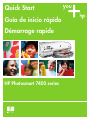 1
1
-
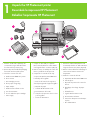 2
2
-
 3
3
-
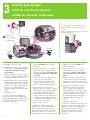 4
4
-
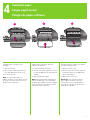 5
5
-
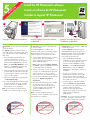 6
6
-
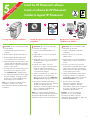 7
7
-
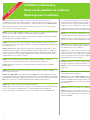 8
8
-
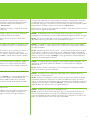 9
9
-
 10
10
-
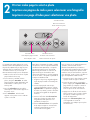 11
11
-
 12
12
-
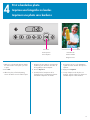 13
13
-
 14
14
-
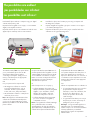 15
15
-
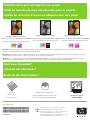 16
16
HP Photosmart 7400 serie Manual de usuario
- Tipo
- Manual de usuario
- Este manual también es adecuado para
en otros idiomas
- français: HP Photosmart 7400 serie Manuel utilisateur
- English: HP Photosmart 7400 serie User manual
Artículos relacionados
-
HP Photosmart 8400 Serie El manual del propietario
-
HP (Hewlett-Packard) Photosmart D7100 Printer series Manual de usuario
-
HP (Hewlett-Packard) PhotoSmart A526 Manual de usuario
-
HP Photosmart 6510 El manual del propietario
-
HP C311a Guia de referencia
-
HP (Hewlett-Packard) A530 Manual de usuario
-
HP Photosmart 7400 Printer series El manual del propietario
-
Compaq PHOTOSMART A436 Manual de usuario
-
HP Photosmart A630 Printer series Guía del usuario
-
HP Photosmart 5520 e-All-in-One Printer series Guia de referencia